Installation des adjonctions « miastools »
L'enseignement « Processus d'évaluation » ajoute des exercices, des auto-évaluations et plein d'autres choses à DrScheme.
Pour Windows
Si votre système Windows n'est pas trop vieux, vous pouvez essayer de cliquer directement sur le fichier des adjonctions.
Si cela ne fonctionne pas, utilisez la procédure universelle qui suit.
Installation universelle
Cette méthode fonctionne quelque soit le système d'exploitation à condition que DrScheme ait été correctement installé auparavant.
Lancez DrScheme comme vu précédemment (sous Windows ou sous Linux) afin d'obtenir la fenêtre capturée en figure 1.
Dans le menu File, choisissez l'entrée Open URL... puis sélectionnez avec le bouton Browse le fichier informatique/WWW/deug/2003/mias/mias-a/public/miastools.plt à partir de la racine du cédérom comme le montre la figure 2.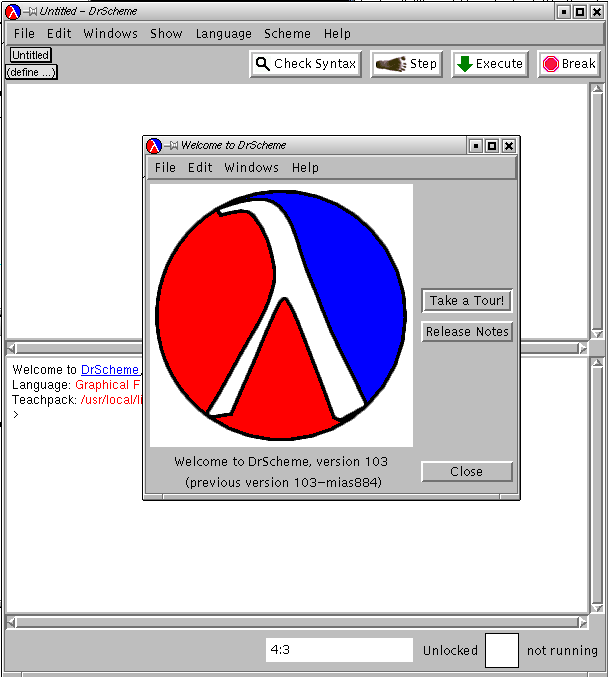
Figure 1 : DrScheme une fois lancé [Le numéro de version de DrScheme est toujours 103, la version des adjonctions LI101 n'est plus, depuis longtemps, la version 884! D'autre part, le niveau de langage est Beginner et non comme ici Graphical Full Scheme. Et en plus aucun Teachpack ne devrait apparaître.]
Une fois sélectionné, cliquez sur le bouton Open, vous obtiendrez la question illustrée à la figure 3 à laquelle vous répondrez Download and Install. Nota: sur Linux ou NT, il vous faut avoir les droits d'écriture dans l'arborescence de fichiers de DrScheme. Regardez soigneusement dans la fenêtre avec les détails d'installation (la liste de tous les fichiers qui ont été installés) afin de détecter d'éventuelles anomalies. Cliquez sur « OK » après vérification.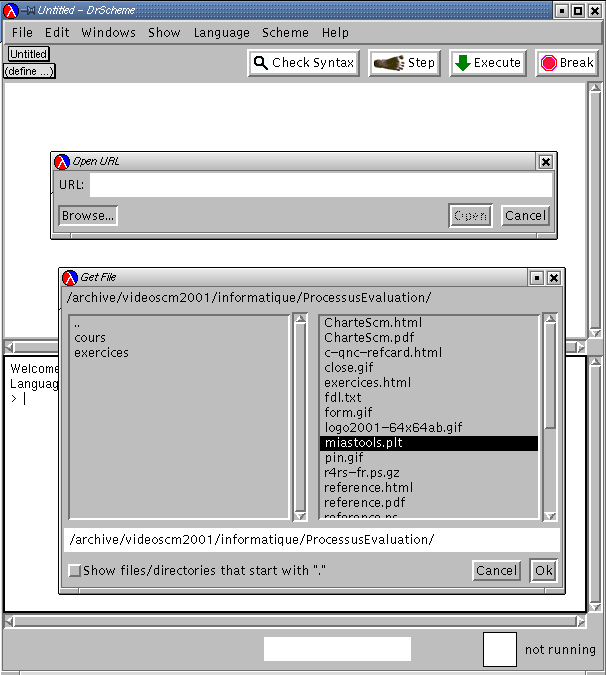
Figure 2 : Choix du fichier miastools.plt [Le chemin d'accès n'est certainement pas /archive/videoscm2003/ sur votre machine mais plus probablement /mnt/cdrom/.]
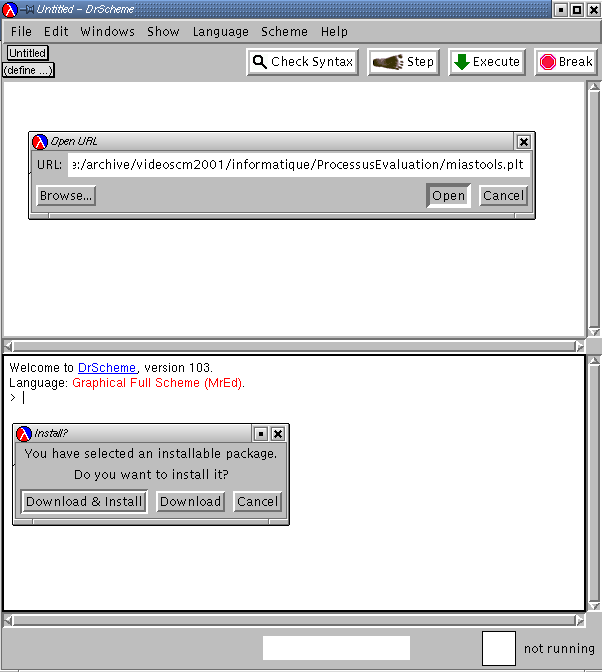
Figure 3 : Confirmation du chargement de miastools.plt [Le chemin d'accès n'est certainement pas /archive/videoscm2001/ sur votre machine mais plus probablement /mnt/cdrom/informatique/WWW/deug/2003/mias/mias-a/public/miastools.plt ]
Vérification
Enfin lorsque DrScheme et ses adjonctions sont installés, vous devez relancer DrScheme (afin qu'il prenne en compte les adjonctions qui viennent d'être effectuées) qui maintenant affichera comme numéro de version non plus 103 mais 103-miasXXX (où XXX est le numéro de version, supérieur à 2530 en ce moment). L'écran devrait ressembler à
Si vous n'obtenez pas un écran comparable alors les adjonctions n'ont pas été installées. Relisez soigneusement ce qui précède et recommencez!
Figure 4 : Les deux fenêtres initiales [Le numéro de version n'est certainement pas celui indiqué (2081) mais sera un numéro encore plus grand.]
Si, par contre, vous avez réussi alors vous pouvez vous imprimer la pochette qui va avec le cédérom.
Mise à jour
Lorsque les miastools.plt changent, opérez comme suit pour mettre à votre environnement de travail. Lancez DrScheme, ouvrez le menu LI101, choisissez l'entrée « Documentation LI101 »; dans la page obtenue, cliquez sur « autres informations » puis sur le lien « Mettre à jour les miastools ». La page obtenue vous indique comment mettre en oeuvre DrScheme pour se mettre à jour tout seul.


